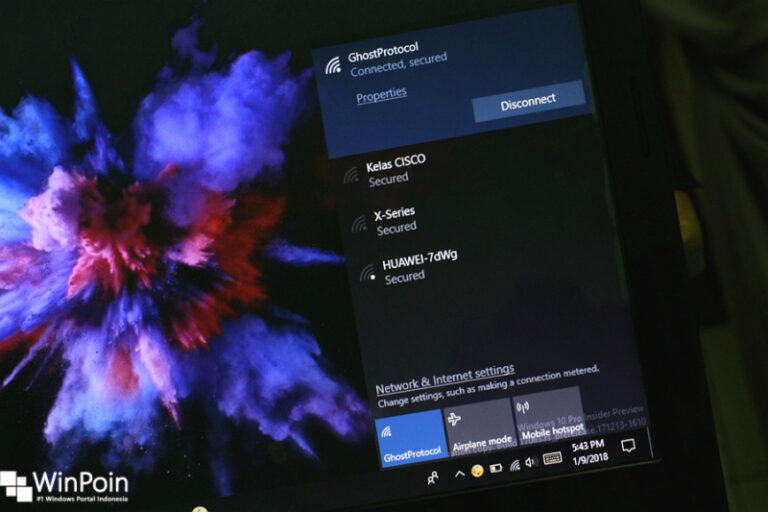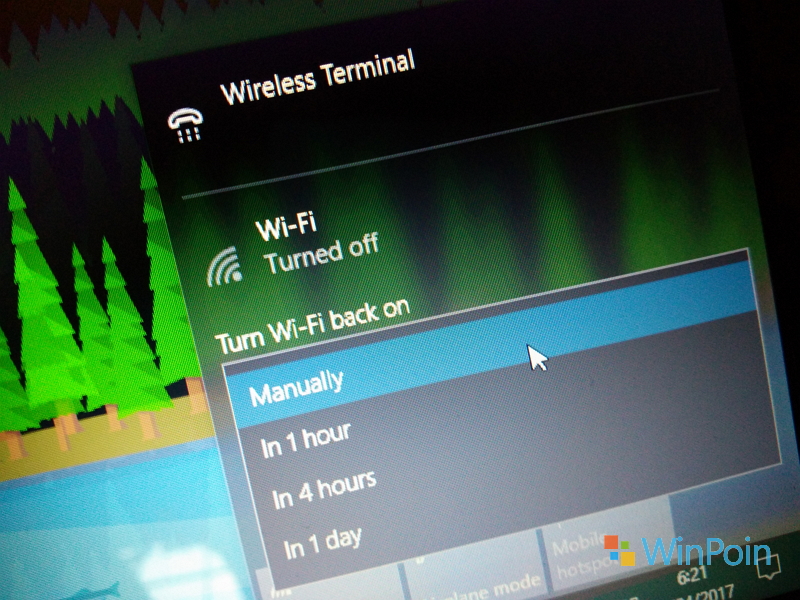
Kekuatan konektivitas (Wi-Fi) tergantung pada seberapa dekat perangkatmu dengan router. Semakin jauh kamu melangkah, maka semakin lemah sinyal yang diterima perangkatmu. Jika kamu memiliki beberapa perangkat jaringan di rumah, kantor ataupun tempat lain, maka kamu dapat mengatur Windows untuk terhubung secara otomatis ke jaringan Wi-Fi terkuat yang tersedia di tempat tersebut.
Maka dari itu, pada artikel ini WinPoin akan menjelaskan fitur di Windows yang bernama Roaming Aggressiveness dan juga membahas terkait dengan kelebihan serta kekurangannya.
Jadi, apa itu Roaming Aggressiveness?
Roaming Aggressiveness merupakan sebuah fitur yang memungkinkan komputer mencari titik akses lain dengan sinyal yang lebih kuat. Kamu dapat menyesuaikan nilainya untuk mengatur seberapa agresif perangkatmu harus menjelajah atau menemukan titik akses baru dengan kekuatan sinyal yang lebih baik daripada yang terhubung sebelumnya.
Tingkatan Roaming Aggressiveness
Secara umum, Windows memiliki lima jenis tingkat Roaming Aggressiveness yang bisa kamu pilih.
Apabila kamu menetapkan nilai Roaming Aggressiveness ke posisi paling tinggi, maka laptop atau PC akan mencoba membuat koneksi yang lebih baik dengan mencari titik akses baru lebih sering, tetapi hal ini akan menguras baterai lebih cepat.
Namun, apabila kamu menerapkan nilai yang lebih rendah, maka hal tersebut akan membuat perangkat kamu terikat pada satu titik akses, dan kamu tidak akan memiliki kesempatan untuk terhubung ke koneksi lain yang lebih stabil, kecuali kamu mengubahnya secara manual.
Oleh karena itu, menyeimbangkannya di komputer sangatlah penting. Pengaturan ini lebih dipengaruhi oleh kekuatan sinyal daripada kedekatan posisi kamu dengan router tertentu. Jadi, jika PC Windows kamu dekat dengan titik akses tertentu, tetapi kekuatan sinyal titik akses lain lebih kuat, maka yang lebih PC akan terhubung ke titik akses tersebut.
Bagaimana Roaming Aggressiveness membantumu?
Dengan mengaktifkan fitur ini, kamu dapat menghilangkan kebutuhan untuk mengubah koneksi Wi-Fi secara manual setiap kali kamu berpindah ke titik akses lain dengan tujuan mendapatkan kekuatan sinyal yang lebih baik. Apabila kamu mengaturnya dengan benar, maka komputer kamu akan secara otomatis melakukan pemindaian setiap kali berpindah dari satu lokasi ke lokasi lain dan membuat koneksi yang lebih baik tanpa input manual.
Akibatnya, jika tempat yang sering kamu kunjungi memiliki banyak titik akses, maka kamu akan terus terhubung dengan Wi-Fi yang memiliki sinyal terbaik.
Kekurangan dari Roaming Aggressiveness
Roaming Aggressiveness adalah sebuah pengaturan praktis untuk menghubungkan perangkat ke jaringan pilihan secara otomatis, tetapi fitur ini memiliki dua kelemahan:
- Jika kekuatan jaringan berubah dari waktu ke waktu saat kamu sedang bekerja, hal itu dapat mengakibatkan koneksi kamu terus-menerus terputus dikarenakan perangkat akan selalu mencari titik akses baru dengan sinyal yang lebih baik.
- Dengan terus-menerus mencari sinyal, ada kemungkinan baterai laptop kamu akan cepat terkuras. Jadi, pastikan kamu membawa charger untuk alternatifnya.
Itulah sedikit informasi terkait dengan Roaming Aggressiveness, untuk cara mengaktifkan fitur ini akan WinPoin bahas di artikel selanjutnya.